
Grupirajte i razgrupirajte objekte za brzo upravljanje položajima slojeva.
Zasluga slike: Slika ljubaznošću Microsofta.
U PowerPointu 2013, svaki put kada dodate novi objekt, on se pojavljuje u novom sloju iznad ostalih objekata. To nije nešto što primjećujete kada su objekti jedan pored drugog, ali ako želite da se jedan oblik, tekstualni okvir ili drugi objekt pojavi iznad ili ispod drugog, slojevi postaju vrlo važni. Koristeći opcije na kartici Format Alati za crtanje, možete premjestiti objekt ili grupu objekata na bilo koji sloj koji odaberete.
Korak 1

Odaberite objekt koji želite premjestiti.
Zasluga slike: Slika ljubaznošću Microsofta.
Otvorite PowerPoint datoteku i idite na bilo koji slajd koji sadrži više objekata ili dodajte neke objekte. Kliknite bilo koji objekt za koji želite da se pojavi u sloju ispod svih ostalih objekata. Imajte na umu da je kartica Format istaknuta ispod kartice Alati za crtanje, bilo da ste odabrali crtež, fotografiju, tekstualni okvir ili bilo koji drugi objekt.
Video dana
Korak 2
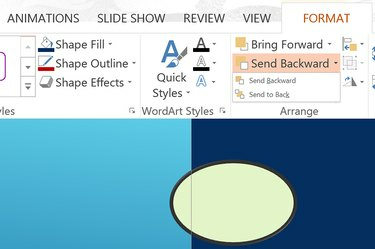
Kliknite "Pošalji nazad".
Zasluga slike: Slika ljubaznošću Microsofta.
Kliknite karticu "Format" alata za crtanje dok je vaš objekt odabran. Opcije Prenesi naprijed i Pošalji unatrag pojavljuju se u grupi Aranžman. Kliknite malu "strelicu" pored Pošalji unatrag i odaberite "Pošalji unatrag". Objekt se pomiče u donji sloj tako da su svi ostali objekti iznad njega.
Korak 3

Kliknite "Prenesi naprijed".
Zasluga slike: Slika ljubaznošću Microsofta.
Odaberite objekt koji želite dovesti prema vrhu. Kliknite "Prenesi naprijed" na kartici Format. Time se objekt pomiče za jednu razinu više. Ponovno kliknite "Bring Forward" da biste ga podigli na još jedan sloj više ili kliknite "Strelicu" i odaberite "Bring to Front".
Korištenje grupa i slojeva
Korak 1

Označite objekte i odaberite "Grupa".
Zasluga slike: Slika ljubaznošću Microsofta.
Povucite pokazivač preko dva ili više objekata. Kliknite karticu "Format" Alati za crtanje. U grupi Raspored, pored opcija Prenesi naprijed i Pošalji unatrag nalaze se tri male ikone. Srednja ikona, koja podsjeća na dva međusobno postavljena kvadrata, je ikona Grupe. Kliknite "strelicu" pored ikone grupe i odaberite "Grupa". Objekti su sada povezani zajedno kao da su jedan objekt.
Korak 2
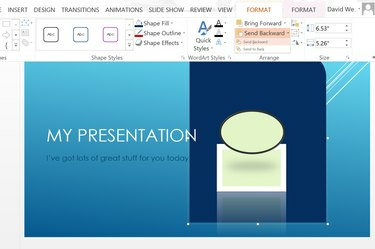
Odaberite "Pošalji u pozadinu".
Zasluga slike: Slika ljubaznošću Microsofta.
Povucite grupirane objekte na bilo koje mjesto na slajdu. Ponovno kliknite karticu "Format" i promijenite njihov položaj sloja odabirom "Bring Forward" ili "Send Backward".
Korak 3

Odaberite "Razgrupiraj".
Zasluga slike: Slika ljubaznošću Microsofta.
Razgrupirajte objekte kada ste zadovoljni njihovim položajem tako da ponovno kliknete "strelicu" pored ikone Grupiraj i odaberete "Razgrupi".




